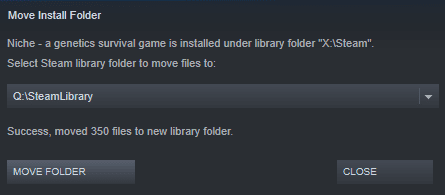Ако имате няколко твърди диска в компютъра си за игри, е напълно възможно да сте конфигурирали повече от един от тях, за да може да се използва като папка с библиотека на Steam. В този вид сценарии може понякога да искате да разбъркате игрите, които сте инсталирали. Може би трябва да преместите игрите на едно устройство, за да освободите място на друго; Като алтернатива, един от вашите твърди дискове може да бъде по-бърз от другия и искате да се възползвате от това за по-бързо време за зареждане в конкретна игра.
Как да преместите папка за инсталиране на игра
За щастие Steam улеснява преместването на папки с игри, ако искате, така че не е нужно да изтегляте отново никакви игри. Първо, в изгледа на библиотеката на главния прозорец на Steam, щракнете с десния бутон върху инсталираната игра, която искате да преместите, след това щракнете върху „Свойства“ в менюто с десния бутон.
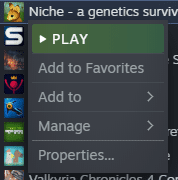
Превключете към раздела „Локални файлове“ в прозореца със свойства на играта, след което щракнете върху долната опция с надпис „Преместване на папка за инсталиране“.
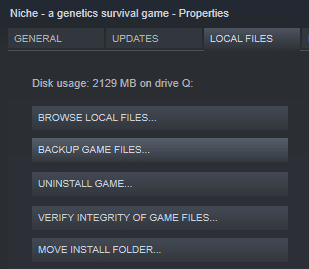
В прозореца Преместване на папка за инсталиране изберете кое място искате да го преместите, след което щракнете върху „Преместване на папка“ в долния ляв ъгъл.
Съвет: Можете да премествате или инсталирате игри само в папки, които вече са конфигурирани да бъдат папки на библиотеката на Steam.
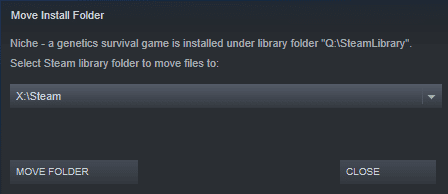
Лента за напредъка ще ви покаже колко далеч е процесът на прехвърляне Steam. Може да отнеме много време, особено ако играта е изключително голяма и е включена или преминава към бавен HDD. След като процесът приключи, ще видите известие в прозореца с надпис „Успех, преместих [брой] файлове в нова папка на библиотеката“. Steam също така ще провери файловете на играта, за да се увери, че нищо не е повредено по време на прехвърлянето.